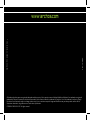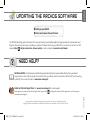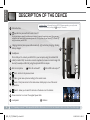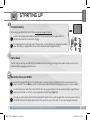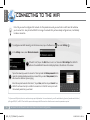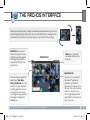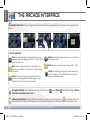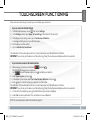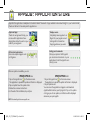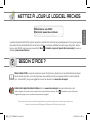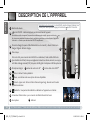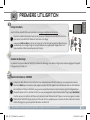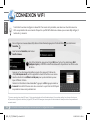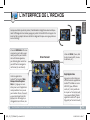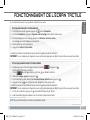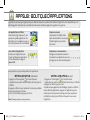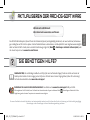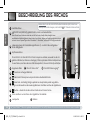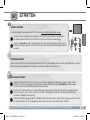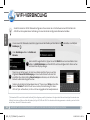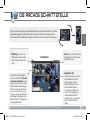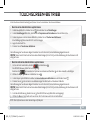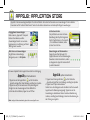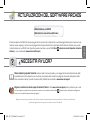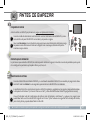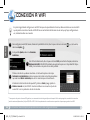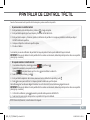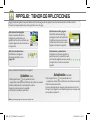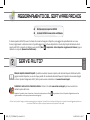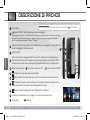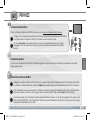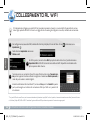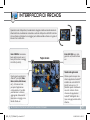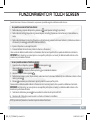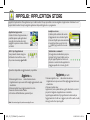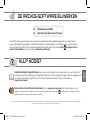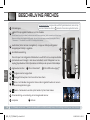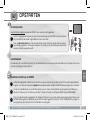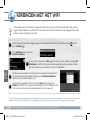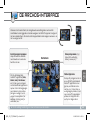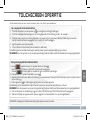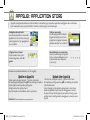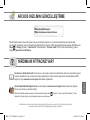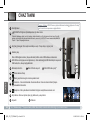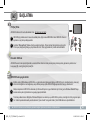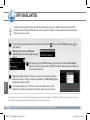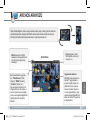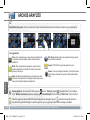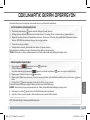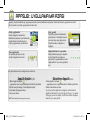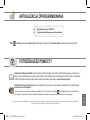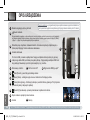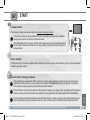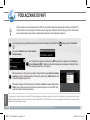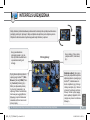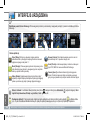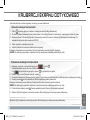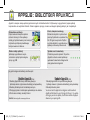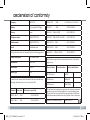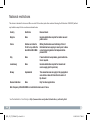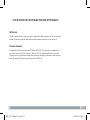Archos 70 Series User 8700 Handleiding
- Categorie
- Tabletten
- Type
- Handleiding
Pagina wordt geladen...
Pagina wordt geladen...
Pagina wordt geladen...
Pagina wordt geladen...
Pagina wordt geladen...
Pagina wordt geladen...
Pagina wordt geladen...
Pagina wordt geladen...
Pagina wordt geladen...
Pagina wordt geladen...
Pagina wordt geladen...
Pagina wordt geladen...
Pagina wordt geladen...
Pagina wordt geladen...
Pagina wordt geladen...
Pagina wordt geladen...
Pagina wordt geladen...
Pagina wordt geladen...
Pagina wordt geladen...
Pagina wordt geladen...
Pagina wordt geladen...
Pagina wordt geladen...
Pagina wordt geladen...
Pagina wordt geladen...
Pagina wordt geladen...
Pagina wordt geladen...
Pagina wordt geladen...
Pagina wordt geladen...
Pagina wordt geladen...
Pagina wordt geladen...
Pagina wordt geladen...
Pagina wordt geladen...
Pagina wordt geladen...
Pagina wordt geladen...
Pagina wordt geladen...
Pagina wordt geladen...
Pagina wordt geladen...
Pagina wordt geladen...
Pagina wordt geladen...
Pagina wordt geladen...
Pagina wordt geladen...
Pagina wordt geladen...

?
NEDER-
LANDS
DE ARCHOS-SOFTWARE BIJWERKEN
Het ARCHOS-besturingssysteem (het systeem waarop uw apparaat draait) wordt regelmatig bijgewerkt om u nieuwe functies
evenals verbeteringen en oplossingen voor problemen te bieden. Er zijn twee manieren om de software van uw product bij te wer-
ken: rechtstreeks op uw ARCHOS als uw apparaat aangesloten kan worden op een WiFi-netwerk (Menu >Instellingen>Over het
apparaat>Firmware Update) of met een computer (www.archos.com/rmware).
Ä Rechtstreeks op uw ARCHOS
Ä Op het internet op www.archos.com/rmware
Complete handleiding & Veelgestelde vragen: Vanuit een van de vijf panelen van het Home-scherm van uw toestel kunt u
direct bij de complete handleiding en de veelgestelde vragen komen. Om de veelgestelde vragen te kunnen raadplegen moet
uw toestel op het internet aangesloten zijn (zie hiervoor: Verbinden met het WiFi). U kunt ze ook vinden op
www.archos.com/support.
Neem contact op met onze Technisch ondersteuning:
Surf naar www.archos.com/support voor ondersteuning via e-mail
.
Registreer uw product alvorens contact op te nemen met onze Technische ondersteuning: Menu >Instellingen>Over het apparaat>Online
registreren, of met een computer (www.archos.com/register).
HULP NODIG?
Omdat we onze producten voortdurend aanpassen en verbeteren, kan de software van uw apparaat er een beetje anders uitzien of een licht gewijzigde
functionaliteit hebben dan voorgesteld in deze Snelstartgids.
QSG_A7_IT_PN109853_book.indd 41 13/06/2011 16:59:28

42
1
2
3
4
5
6
9
10
11
12
13
14
1
3
2
4
5
6
7
8
13
14
15
9
10 11
12
NEDER-
LANDS
BESCHRIJVING ARCHOS
Volumeknoppen
AAN/UIT-knop: ingedrukt houden om in/uit te schakelen.
Om uw toestel in stand-by te zetten (en hem zo weer snel te kunnen opstarten), drukt u eenmaal op de Power-knop.
Wanneer u de Power-knop ingedrukt blijft houden, dan verschijnt er een venster met een lijst met opties. Druk op
“Uitschakelen” > “Uitschakelen” om uw ARCHOS volledig uit te schakelen.
Laadindicator (als het netsnoer is aangesloten) - Lampje aan: batterij wordt geladen /
Lampje knippert: batterij is opgeladen.
Hoofdtelefoonaansluiting
Micro-USB-poort: met de bijgesloten USB-kabel kunt u uw ARCHOS met uw computer verbinden
(om bestanden over te brengen). U kunt ook een toetsenbord, muis of USB-apparaat voor mas-
saopslag (bijvoorbeeld een USB-stick) aansluiten met behulp van de optionele USB-hostadapter.
Ingebouwde microfoon
7
Micro-SD-kaartlezer*
8
Mini-HDMI-video-uitgang**
Terugkeren naar het vorige scherm
Menu: geeft menuopties in functie van het actieve scherm.
Home – kort indrukken: terug naar het Home-scherm. Ingedrukt houden: om naar een
van de recente applicaties te gaan.
Zoeken – hiermee kunt u een item op het toestel of op het internet zoeken.
Stroomaansluiting: voor aansluiting van het meegeleverde netsnoer.
Luidspreker
15
Webcam
► * Afhankelijk van het model. ** Optionele videokabel (HDMI / mini-HDMI) afzonderlijk te koop.
Zie de volledige handleiding voor meer informatie.
Het toestel resetten: In het geval dat uw ARCHOS geblokkeerd raakt, kunt u het ap-
paraat uitschakelen door de knop gedurende 10 seconden ingedrukt te houden.
QSG_A7_IT_PN109853_book.indd 42 13/06/2011 16:59:32

43
1
2
2
3
1
EUR
US
UK
NEDER-
LANDS
OPSTARTEN
►
Zie de volledige handleiding om te leren hoe u uw ARCHOS volledig kunt configureren.
De batteren laden
Laad de batterij volledig op alvorens de ARCHOS voor de eerste maal te gebruiken:
Sluit het meegeleverde netsnoer aan op de stroomaansluiting van de ARCHOS en op een stopcon-
tact. Uw ARCHOS zal worden ingeschakeld en starten met laden.
Druk op Alleen batterij laden. Het indicatorledje brandt terwijl de batterij oplaadt. Wanneer de bat-
terij volledig opgeladen is, zal het gaan knipperen. Opmerking: U kunt uw toestel gewoon gebruiken
wanneer de batterij opgeladen wordt.
Installatiewizard
De eerste keer dat u uw ARCHOS opstart, zal de installatiewizard u door een paar schermen leiden om u te helpen met de voor-
naamste instellingen: taal, land, tijd, enz.
Bestanden overzetten op uw ARCHOS
Verbind de meegeleverde USB-kabel met de ARCHOS en met een computer die aan staat. De ARCHOS zal worden ingeschakeld en
vragen of u wilt verbinden. Selecteert u Koppelen. Binnen enkele seconden verschijnt de ARCHOS als een pictogram op uw computer.
U kunt uw mediabestanden op de ARCHOS plaatsen door ze ofwel in de betreffende map te kopiëren/met behulp van
Windows® Verkenner (of met Zoeken op een Mac®) ofwel met behulp van Windows Media® Player (tabblad 'Sync').
Sluit, zodra alle bestanden overgeplaatst zijn, Windows® Verkenner en eventuele andere toepassingen die bestanden op de
ARCHOS hebben gelezen of bestanden op uw ARCHOS hebben geplaatst. Klik op het ‘VEILIG VERWIJDEREN’-pictogram in
het systeemvak, naast de klok. U kunt de USB-kabel nu loskoppelen.
QSG_A7_IT_PN109853_book.indd 43 13/06/2011 16:59:34

44
1
2
3
4
www
5
NEDER-
LANDS
VERBINDEN MET HET WIFI
* Voor WiFi-punten met vrije toegang hoeven geen speciale gegevens te worden ingevoerd. Voor beveiligde netwerken moet u ofwel een sleutel (een reeks cijfers
en/of letters) van het WEP, WPA of WPA2 invoeren. Vraag de beheerder van het WiFi-netwerk om de juiste vereiste verbindingsparameters te verkrijgen.
►
Raadpleeg de volledige handleiding voor meer informatie over de internetconfiguratie.
U dient allereerst een WiFi-netwerk te configureren. Hiervoor dient u zich in een WiFi-zone te bevinden, zodat u verbin-
ding kunt maken. Telkens dat uw ARCHOS zich in een zone bevindt met een netwerk dat u al geconfigureerd hebt, zal het
proberen om hier verbinding mee te maken.
Om een nieuw WiFi-netwerk te configureren, gaat u naar het beginscherm, drukt u op het Menu-pictogram en selec-
teert u Instellingen .
In het Instellingen-scherm, selecteert u
Draadloos en netwerken.
Als WiFi uit staat, druk dan op de Wi-Fi-regel om het aan te zetten. Selecteer vervolgens Wi-
Fi-instellingen. Uw ARCHOS zal nu gaan zoeken naar beschikbare WiFi-netwerken en zal de
gevonden netwerken aan de onderkant van het scherm afbeelden.
Tik het netwerk aan waarmee u wilt verbinden. Druk vervolgens in het Sleutelveld om
het virtuele toetsenbord af te beelden. We raden u aan om Draadloos wachtwoord te
selecteren om te zien welke karakters u typt.
Voer de vereiste netwerkinformatie* in en druk op Gereed. Druk vervolgens op
Verbinden. Uw ARCHOS zal nu proberen een verbinding tot stand te brengen met die
WiFi-hotspot aan de hand van de netwerkparameters die u hebt ingevoerd.
QSG_A7_IT_PN109853_book.indd 44 13/06/2011 16:59:35

45
▼
NEDER-
LANDS
DE ARCHOS-INTERFACE
► Z
ie de volledige handleiding voor meer informatie over de interface.
Wanneer u het toestel draait, zal de ingebouwde versnellingsmeter automatisch
omschakelen tussen liggende en staande weergave. Uw ARCHOS-apparaat is uitgerust
met een aanraakscherm. De meeste schermoppervlakken zullen reageren wanneer u ze
met uw vinger aantikt.
Berichtgevingspictogrammen:
sleep de bovenste werkbalk
naar beneden om eventuele
berichten te zien.
Statuspictogrammen: (tijd,
status WiFi-verbinding,
batterij-niveau, enz.)
Tabblad Applicaties
Druk op dit pictogram om al de
op uw ARCHOS geïnstalleerde
Android™-applicaties te zien
(games, verschillende instru-
menten, enz.). U kunt deze op
uw beginpagina plakken. U kunt
meer Android™-toepassingen
ophalen uit de AppsLib die u
vindt op het Beginscherm.
Startscherm
Dit zijn de belangrijkste
Android™-applicaties (Video,
Muziek, Galerij, Web Browser,
enz.). Druk op een pictogram
om de betreffende applicatie te
openen. U kunt de beginpagina
personaliseren door snelkop-
pelingen en widgets toe te
voegen/ te verwijderen, het
wallpaper (achtergrond) te
veranderen, enz.
QSG_A7_IT_PN109853_book.indd 45 13/06/2011 16:59:36

46
NEDER-
LANDS
DE ARCHOS-INTERFACE
De instellingen wijzigen: Druk op het beginscherm op het menu-pictogram , druk vervolgens op Instellingen en kies
een categorie: Draadloos en netwerken, Geluid en weergave, Datum en tijd, enz.
Het toevoegen van meer toepassingen: Met de ARCHOS verbonden met het internet, druk op het pictogram AppsLib
op het startscherm. Deze online bibliotheek van gratis en betaalde toepassingen heeft honderden leuke spelletjes en nuttige
toepassingen om te downloaden en te gebruiken.
►
Zie de volledige handleiding om te leren hoe u uw ARCHOS volledig kunt configureren.
Video: Stop halverwege een video en begin weer waar u
gestopt was door op het kleine “+”-symbool te drukken aan
de rechterkant van de bestandsnaam.
Muziek: Beweeg uw vinger (verticaal of horizontaal) over de
hoezen van de albums aan de linkerkant, om op een meer
visuele manier door uw albums te navigeren.
Galerij: Geef uw afbeeldingen weer als een fotomuur en
daarna één voor één of als een doorlopende diavoorstelling.
Beweeg uw vinger eenvoudigweg horizontaal om van de ene
foto naar de andere te gaan.
Browser: U kunt meerdere pagina’s tegelijkertijd open hebben
en heen en weer schakelen tussen de verschillende pagina’s.
Email: Compatibel met POP- en IMAP-e-mailaccounts.
Camera: Foto’s maken en bewegende beelden opnemen. Druk
simpelweg op elk willekeurig moment op de miniatuur aan de
rechterbovenkant om de laatst genomen foto’s af te beelden.
De belangrijkste applicaties
Het uitgebreide beginscherm: Beweeg uw vinger horizontaal over het scherm om tussen de 5 panelen van het uitgebreide Home-
scherm te navigeren.
QSG_A7_IT_PN109853_book.indd 46 13/06/2011 16:59:38

47
NEDER-
LANDS
TOUCHSCREEN OPERATIE
Als het aanraakscherm niet meer correct functioneert, kunt u het scherm opnieuw kalibreren.
- Als u toegang hebt tot de Android-interface
1. Tik in het startscherm van het apparaat op en vervolgens op Settings [Instellingen].
2. Tik in het instellingenscherm op Repair & Formatting [Reparatie en formattering], onder in de menulijst.
3. Tik in het scherm Repair & Formatting [Reparatie en formattering] op Touchscreen Calibration [Kalibrering van aanraaks-
cherm]. Er wordt een bericht weergegeven dat u de ARCHOS moet neerleggen.
4. Leg het apparaat op een plat oppervlak.
5. Tik op Calibrate the touchscreen [Het aanraakscherm kalibreren].
De kalibrering van het aanraakscherm begint. Raak het product pas aan wanneer de kalibrering is voltooid.
BELANGRIJK: Als u het apparaat niet op een plat oppervlak legt (zoals een tabel), wordt het aanraakscherm niet goed gekalibreerd.
- Als u geen toegang hebt tot de Android-interface
1. Houd ingedrukt terwijl u het apparaat draait, en druk op .
Het scherm ARCHOS Recovery [ARCHOS-herstel] wordt weergegeven.
Gebruik om tussen opties te schakelen en om uw selectie te bevestigen.
2. Kies Repair system [Systeem herstellen] en druk op .
3. Selecteer Force touchscreen calibration [Kalibrering van aanraakscherm forceren] in het scherm Repair system [Systeem herstel-
len] en druk op .
4. Druk nogmaals op om te bevestigen. Leg het product op een plat oppervlak.
De kalibrering van het aanraakscherm begint. Raak het product pas aan wanneer de kalibrering is voltooid.
BELANGRIJK: Als u het apparaat niet op een plat oppervlak legt (zoals een tabel), wordt het aanraakscherm niet goed gekalibreerd.
5. Druk aan het einde van de kalibrering op . Het scherm ARCHOS Recovery [ARCHOS-herstel] wordt weergegeven.
6. Selecteer No [Nee]. Het apparaat wordt opnieuw opgestart. Het aanraakscherm is nu opnieuw gekalibreerd.
OPMERKING: raadpleeg het hoofdstuk Need help [Hulp nodig] voor meer informatie.
QSG_A7_IT_PN109853_book.indd 47 13/06/2011 16:59:39

Wanneer een update beschikbaar is, is het mogelijk:
Update nu AppsLib
1.Druk op het pictogram AppsLib op het startscherm.
De toepassing wordt geopend en geeft een melding van updates.
2.Druk Update now. De update wordt gestart.
3.Volg de instructies op het scherm.
4.Aan het einde van de installatie, drukt u op Openen.
OPMERKING: Download Appslib op www.appslib.com.
APPSLIB : APPLICATION STORE
AppsLib is de applicatiewinkel voor Android tablets. In deze library zijn duizenden applicaties verkrijgbaar die u rechtstreeks
kunt downloaden naar uw Android tablet. Ontdek nu de beste gratis en betaalde apps.
Goedgekeurde applicaties
Aan ons keurmerk kunt u zien welke
applicaties tot nu toe door onze engi-
neers zijn getest en zijn goedgekeurd
voor uw tablet.
Veilig en eenvoudig
U kunt veilig betalen via PayPal.
Koppel uw PayPal-account aan
AppsLib om zorgeloos te kunnen
winkelen wanneer het u uitkomt.
Update later AppsLib
1.Druk op het pictogram AppsLib op het startscherm.
De toepassing wordt geopend en geeft een melding van updates.
2.Druk Update Later.
U kunt toegang tot de applicatie categorieën. U kunt down-
loaden en gebruiken. AppsLib wordt weergegeven in de lijst
My Apps. Druk op de kennisgeving aan update. Zolang je geen
update, zal een melding worden weergegeven wanneer je open
Appslib.
Beoordelingen en commentaar
Geef ons uw mening. Met Appslib
kunt u uw beoordelingen en com-
mentaar delen met de AppsLib
community.
Uitgebreid assortiment
U kunt zoeken in een groot
aantal categorieën, zoals 3D
games.
QSG_A7_IT_PN109853_book.indd 48 13/06/2011 16:59:40
Pagina wordt geladen...
Pagina wordt geladen...
Pagina wordt geladen...
Pagina wordt geladen...
Pagina wordt geladen...
Pagina wordt geladen...
Pagina wordt geladen...
Pagina wordt geladen...
Pagina wordt geladen...
Pagina wordt geladen...
Pagina wordt geladen...
Pagina wordt geladen...
Pagina wordt geladen...
Pagina wordt geladen...
Pagina wordt geladen...
Pagina wordt geladen...
Pagina wordt geladen...
Pagina wordt geladen...
Pagina wordt geladen...
Documenttranscriptie
DE ARCHOS-SOFTWARE BIJWERKEN ÄÄ Rechtstreeks op uw ARCHOS ÄÄ Op het internet op www.archos.com/firmware Het ARCHOS-besturingssysteem (het systeem waarop uw apparaat draait) wordt regelmatig bijgewerkt om u nieuwe functies evenals verbeteringen en oplossingen voor problemen te bieden. Er zijn twee manieren om de software van uw product bij te werken: rechtstreeks op uw ARCHOS als uw apparaat aangesloten kan worden op een WiFi-netwerk (Menu >Instellingen>Over het apparaat>Firmware Update) of met een computer (www.archos.com/firmware). ? HULP NODIG? NEDERLANDS Complete handleiding & Veelgestelde vragen: Vanuit een van de vijf panelen van het Home-scherm van uw toestel kunt u direct bij de complete handleiding en de veelgestelde vragen komen. Om de veelgestelde vragen te kunnen raadplegen moet uw toestel op het internet aangesloten zijn (zie hiervoor: Verbinden met het WiFi). U kunt ze ook vinden op www.archos.com/support. Neem contact op met onze Technisch ondersteuning: Surf naar www.archos.com/support voor ondersteuning via e-mail. Registreer uw product alvorens contact op te nemen met onze Technische ondersteuning: Menu registreren, of met een computer (www.archos.com/register). >Instellingen>Over het apparaat>Online Omdat we onze producten voortdurend aanpassen en verbeteren, kan de software van uw apparaat er een beetje anders uitzien of een licht gewijzigde functionaliteit hebben dan voorgesteld in deze Snelstartgids. QSG_A7_IT_PN109853_book.indd 41 13/06/2011 16:59:28 BESCHRIJVING ARCHOS 1 NEDERLANDS 2 Het toestel resetten: In het geval dat uw ARCHOS geblokkeerd raakt, kunt u het apparaat uitschakelen door de knop gedurende 10 seconden ingedrukt te houden. Volumeknoppen AAN/UIT-knop: ingedrukt houden om in/uit te schakelen. Om uw toestel in stand-by te zetten (en hem zo weer snel te kunnen opstarten), drukt u eenmaal op de Power-knop. Wanneer u de Power-knop ingedrukt blijft houden, dan verschijnt er een venster met een lijst met opties. Druk op “Uitschakelen” > “Uitschakelen” om uw ARCHOS volledig uit te schakelen. 3 Laadindicator (als het netsnoer is aangesloten) - Lampje aan: batterij wordt geladen / Lampje knippert: batterij is opgeladen. 4 Hoofdtelefoonaansluiting 5 Micro-USB-poort: met de bijgesloten USB-kabel kunt u uw ARCHOS met uw computer verbinden (om bestanden over te brengen). U kunt ook een toetsenbord, muis of USB-apparaat voor massaopslag (bijvoorbeeld een USB-stick) aansluiten met behulp van de optionele USB-hostadapter. 6 Ingebouwde microfoon 7 Micro-SD-kaartlezer* 8 Mini-HDMI-video-uitgang** 9 Terugkeren naar het vorige scherm 10 Menu: geeft menuopties in functie van het actieve scherm. 11 12 15 5 4 8 13 14 2 3 1 6 Home – kort indrukken: terug naar het Home-scherm. Ingedrukt houden: om naar een van de recente applicaties te gaan. Zoeken – hiermee kunt u een item op het toestel of op het internet zoeken. 13 Stroomaansluiting: voor aansluiting van het meegeleverde netsnoer. 14 Luidspreker 42 7 9 10 11 12 15 Webcam ► * Afhankelijk van het model. ** Optionele videokabel (HDMI / mini-HDMI) afzonderlijk te koop. Zie de volledige handleiding voor meer informatie. QSG_A7_IT_PN109853_book.indd 42 13/06/2011 16:59:32 OPSTARTEN De batterijen laden Laad de batterij volledig op alvorens de ARCHOS voor de eerste maal te gebruiken: 1 Sluit het meegeleverde netsnoer aan op de stroomaansluiting van de ARCHOS en op een stopcontact. Uw ARCHOS zal worden ingeschakeld en starten met laden. 2 Druk op Alleen batterij laden. Het indicatorledje brandt terwijl de batterij oplaadt. Wanneer de batterij volledig opgeladen is, zal het gaan knipperen. Opmerking: U kunt uw toestel gewoon gebruiken wanneer de batterij opgeladen wordt. UK EUR US Installatiewizard De eerste keer dat u uw ARCHOS opstart, zal de installatiewizard u door een paar schermen leiden om u te helpen met de voornaamste instellingen: taal, land, tijd, enz. NEDERLANDS Bestanden overzetten op uw ARCHOS 1 Verbind de meegeleverde USB-kabel met de ARCHOS en met een computer die aan staat. De ARCHOS zal worden ingeschakeld en vragen of u wilt verbinden. Selecteert u Koppelen. Binnen enkele seconden verschijnt de ARCHOS als een pictogram op uw computer. 2 U kunt uw mediabestanden op de ARCHOS plaatsen door ze ofwel in de betreffende map te kopiëren/met behulp van Windows® Verkenner (of met Zoeken op een Mac®) ofwel met behulp van Windows Media® Player (tabblad 'Sync'). 3 Sluit, zodra alle bestanden overgeplaatst zijn, Windows® Verkenner en eventuele andere toepassingen die bestanden op de ARCHOS hebben gelezen of bestanden op uw ARCHOS hebben geplaatst. Klik op het ‘VEILIG VERWIJDEREN’-pictogram in het systeemvak, naast de klok. U kunt de USB-kabel nu loskoppelen. ► Zie de volledige handleiding om te leren hoe u uw ARCHOS volledig kunt configureren. QSG_A7_IT_PN109853_book.indd 43 43 13/06/2011 16:59:34 www VERBINDEN MET HET WIFI U dient allereerst een WiFi-netwerk te configureren. Hiervoor dient u zich in een WiFi-zone te bevinden, zodat u verbinding kunt maken. Telkens dat uw ARCHOS zich in een zone bevindt met een netwerk dat u al geconfigureerd hebt, zal het proberen om hier verbinding mee te maken. 1 Om een nieuw WiFi-netwerk te configureren, gaat u naar het beginscherm, drukt u op het Menu-pictogram teert u Instellingen . 2 In het Instellingen-scherm, selecteert u Draadloos en netwerken. NEDERLANDS 3 en selec- Als WiFi uit staat, druk dan op de Wi-Fi-regel om het aan te zetten. Selecteer vervolgens WiFi-instellingen. Uw ARCHOS zal nu gaan zoeken naar beschikbare WiFi-netwerken en zal de gevonden netwerken aan de onderkant van het scherm afbeelden. 4 Tik het netwerk aan waarmee u wilt verbinden. Druk vervolgens in het Sleutelveld om het virtuele toetsenbord af te beelden. We raden u aan om Draadloos wachtwoord te selecteren om te zien welke karakters u typt. 5 Voer de vereiste netwerkinformatie* in en druk op Gereed. Druk vervolgens op Verbinden. Uw ARCHOS zal nu proberen een verbinding tot stand te brengen met die WiFi-hotspot aan de hand van de netwerkparameters die u hebt ingevoerd. * Voor WiFi-punten met vrije toegang hoeven geen speciale gegevens te worden ingevoerd. Voor beveiligde netwerken moet u ofwel een sleutel (een reeks cijfers en/of letters) van het WEP, WPA of WPA2 invoeren. Vraag de beheerder van het WiFi-netwerk om de juiste vereiste verbindingsparameters te verkrijgen. 44 ► Raadpleeg de volledige handleiding voor meer informatie over de internetconfiguratie. QSG_A7_IT_PN109853_book.indd 44 13/06/2011 16:59:35 Wanneer u het toestel draait, zal de ingebouwde versnellingsmeter automatisch omschakelen tussen liggende en staande weergave. Uw ARCHOS-apparaat is uitgerust met een aanraakscherm. De meeste schermoppervlakken zullen reageren wanneer u ze met uw vinger aantikt. Berichtgevingspictogrammen: sleep de bovenste werkbalk naar beneden om eventuele berichten te zien. Startscherm ► Zie de volledige handleiding voor meer informatie over de interface. QSG_A7_IT_PN109853_book.indd 45 Statuspictogrammen: (tijd, status WiFi-verbinding, batterij-niveau, enz.) Tabblad Applicaties Druk op dit pictogram om al de op uw ARCHOS geïnstalleerde Android™-applicaties te zien (games, verschillende instrumenten, enz.). U kunt deze op uw beginpagina plakken. U kunt meer Android™-toepassingen ophalen uit de AppsLib die u vindt op het Beginscherm. NEDERLANDS Dit zijn de belangrijkste Android™-applicaties (Video, Muziek, Galerij, Web Browser, enz.). Druk op een pictogram om de betreffende applicatie te openen. U kunt de beginpagina personaliseren door snelkoppelingen en widgets toe te voegen/ te verwijderen, het wallpaper (achtergrond) te veranderen, enz. ▼ DE ARCHOS-INTERFACE 45 13/06/2011 16:59:36 DE ARCHOS-INTERFACE Het uitgebreide beginscherm: Beweeg uw vinger horizontaal over het scherm om tussen de 5 panelen van het uitgebreide Homescherm te navigeren. De belangrijkste applicaties NEDERLANDS Video: Stop halverwege een video en begin weer waar u gestopt was door op het kleine “+”-symbool te drukken aan de rechterkant van de bestandsnaam. Muziek: Beweeg uw vinger (verticaal of horizontaal) over de hoezen van de albums aan de linkerkant, om op een meer visuele manier door uw albums te navigeren. Galerij: Geef uw afbeeldingen weer als een fotomuur en daarna één voor één of als een doorlopende diavoorstelling. Beweeg uw vinger eenvoudigweg horizontaal om van de ene foto naar de andere te gaan. Browser: U kunt meerdere pagina’s tegelijkertijd open hebben en heen en weer schakelen tussen de verschillende pagina’s. Email: Compatibel met POP- en IMAP-e-mailaccounts. Camera: Foto’s maken en bewegende beelden opnemen. Druk simpelweg op elk willekeurig moment op de miniatuur aan de rechterbovenkant om de laatst genomen foto’s af te beelden. De instellingen wijzigen: Druk op het beginscherm op het menu-pictogram , druk vervolgens op Instellingen en kies een categorie: Draadloos en netwerken, Geluid en weergave, Datum en tijd, enz. Het toevoegen van meer toepassingen: Met de ARCHOS verbonden met het internet, druk op het pictogram AppsLib op het startscherm. Deze online bibliotheek van gratis en betaalde toepassingen heeft honderden leuke spelletjes en nuttige toepassingen om te downloaden en te gebruiken. 46 ► Zie de volledige handleiding om te leren hoe u uw ARCHOS volledig kunt configureren. QSG_A7_IT_PN109853_book.indd 46 13/06/2011 16:59:38 TOUCHSCREEN OPERATIE Als het aanraakscherm niet meer correct functioneert, kunt u het scherm opnieuw kalibreren. -- Als u toegang hebt tot de Android-interface 1. Tik in het startscherm van het apparaat op en vervolgens op Settings [Instellingen]. 2. Tik in het instellingenscherm op Repair & Formatting [Reparatie en formattering], onder in de menulijst. 3. Tik in het scherm Repair & Formatting [Reparatie en formattering] op Touchscreen Calibration [Kalibrering van aanraakscherm]. Er wordt een bericht weergegeven dat u de ARCHOS moet neerleggen. 4. Leg het apparaat op een plat oppervlak. 5. Tik op Calibrate the touchscreen [Het aanraakscherm kalibreren]. De kalibrering van het aanraakscherm begint. Raak het product pas aan wanneer de kalibrering is voltooid. BELANGRIJK: Als u het apparaat niet op een plat oppervlak legt (zoals een tabel), wordt het aanraakscherm niet goed gekalibreerd. NEDERLANDS -- Als u geen toegang hebt tot de Android-interface 1. Houd ingedrukt terwijl u het apparaat draait, en druk op . Het scherm ARCHOS Recovery [ARCHOS-herstel] wordt weergegeven. Gebruik om tussen opties te schakelen en om uw selectie te bevestigen. 2. Kies Repair system [Systeem herstellen] en druk op . 3. Selecteer Force touchscreen calibration [Kalibrering van aanraakscherm forceren] in het scherm Repair system [Systeem herstellen] en druk op . 4. Druk nogmaals op om te bevestigen. Leg het product op een plat oppervlak. De kalibrering van het aanraakscherm begint. Raak het product pas aan wanneer de kalibrering is voltooid. BELANGRIJK: Als u het apparaat niet op een plat oppervlak legt (zoals een tabel), wordt het aanraakscherm niet goed gekalibreerd. 5. Druk aan het einde van de kalibrering op . Het scherm ARCHOS Recovery [ARCHOS-herstel] wordt weergegeven. 6. Selecteer No [Nee]. Het apparaat wordt opnieuw opgestart. Het aanraakscherm is nu opnieuw gekalibreerd. OPMERKING: raadpleeg het hoofdstuk Need help [Hulp nodig] voor meer informatie. 47 QSG_A7_IT_PN109853_book.indd 47 13/06/2011 16:59:39 APPSLIB : APPLICATION STORE AppsLib is de applicatiewinkel voor Android tablets. In deze library zijn duizenden applicaties verkrijgbaar die u rechtstreeks kunt downloaden naar uw Android tablet. Ontdek nu de beste gratis en betaalde apps. Goedgekeurde applicaties Aan ons keurmerk kunt u zien welke applicaties tot nu toe door onze engineers zijn getest en zijn goedgekeurd voor uw tablet. Veilig en eenvoudig U kunt veilig betalen via PayPal. Koppel uw PayPal-account aan AppsLib om zorgeloos te kunnen winkelen wanneer het u uitkomt. Uitgebreid assortiment U kunt zoeken in een groot aantal categorieën, zoals 3D games. Beoordelingen en commentaar Geef ons uw mening. Met Appslib kunt u uw beoordelingen en commentaar delen met de AppsLib community. Wanneer een update beschikbaar is, is het mogelijk: Update nu AppsLib 1.Druk op het pictogram AppsLib op het startscherm. De toepassing wordt geopend en geeft een melding van updates. 2.Druk Update now. De update wordt gestart. 3.Volg de instructies op het scherm. 4.Aan het einde van de installatie, drukt u op Openen. OPMERKING: Download Appslib op www.appslib.com. QSG_A7_IT_PN109853_book.indd 48 Update later AppsLib 1.Druk op het pictogram AppsLib op het startscherm. De toepassing wordt geopend en geeft een melding van updates. 2.Druk Update Later. U kunt toegang tot de applicatie categorieën. U kunt downloaden en gebruiken. AppsLib wordt weergegeven in de lijst My Apps. Druk op de kennisgeving aan update. Zolang je geen update, zal een melding worden weergegeven wanneer je open Appslib. 13/06/2011 16:59:40-
 1
1
-
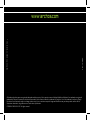 2
2
-
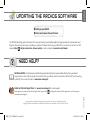 3
3
-
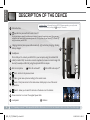 4
4
-
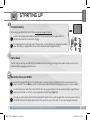 5
5
-
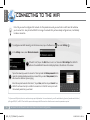 6
6
-
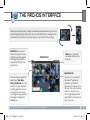 7
7
-
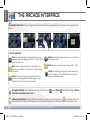 8
8
-
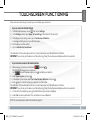 9
9
-
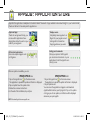 10
10
-
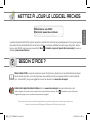 11
11
-
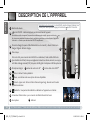 12
12
-
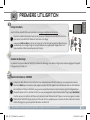 13
13
-
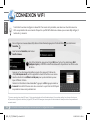 14
14
-
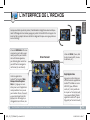 15
15
-
 16
16
-
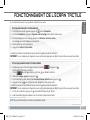 17
17
-
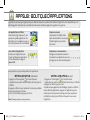 18
18
-
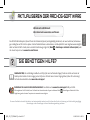 19
19
-
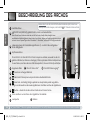 20
20
-
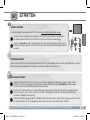 21
21
-
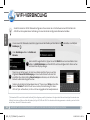 22
22
-
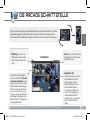 23
23
-
 24
24
-
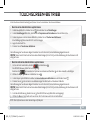 25
25
-
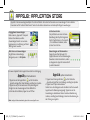 26
26
-
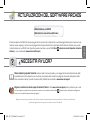 27
27
-
 28
28
-
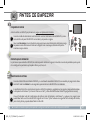 29
29
-
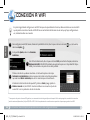 30
30
-
 31
31
-
 32
32
-
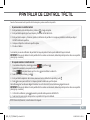 33
33
-
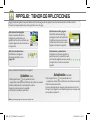 34
34
-
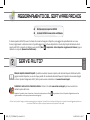 35
35
-
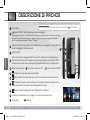 36
36
-
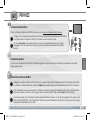 37
37
-
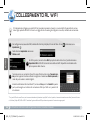 38
38
-
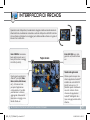 39
39
-
 40
40
-
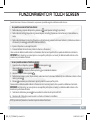 41
41
-
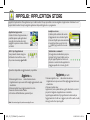 42
42
-
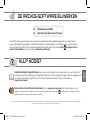 43
43
-
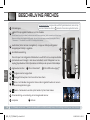 44
44
-
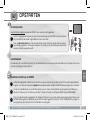 45
45
-
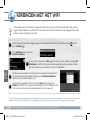 46
46
-
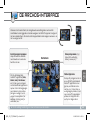 47
47
-
 48
48
-
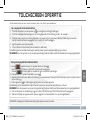 49
49
-
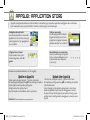 50
50
-
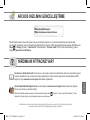 51
51
-
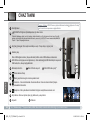 52
52
-
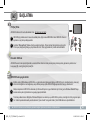 53
53
-
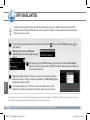 54
54
-
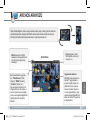 55
55
-
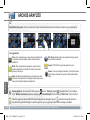 56
56
-
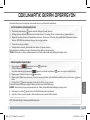 57
57
-
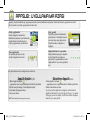 58
58
-
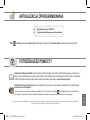 59
59
-
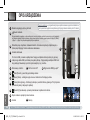 60
60
-
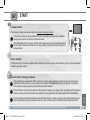 61
61
-
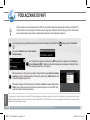 62
62
-
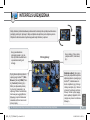 63
63
-
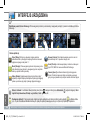 64
64
-
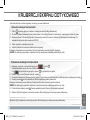 65
65
-
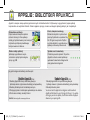 66
66
-
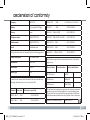 67
67
-
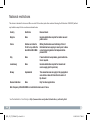 68
68
-
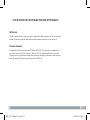 69
69
Archos 70 Series User 8700 Handleiding
- Categorie
- Tabletten
- Type
- Handleiding
in andere talen
- English: Archos 70 Series User 8700 User manual
- italiano: Archos 70 Series User 8700 Manuale utente
- français: Archos 70 Series User 8700 Manuel utilisateur
- español: Archos 70 Series User 8700 Manual de usuario
- Deutsch: Archos 70 Series User 8700 Benutzerhandbuch
- Türkçe: Archos 70 Series User 8700 Kullanım kılavuzu
- polski: Archos 70 Series User 8700 Instrukcja obsługi
Andere documenten
-
Archos 7 version 2.0 Handleiding
-
Archos 7 320GB de handleiding
-
Archos 35 Home Connect Handleiding
-
Mode d'Emploi pdf Archos 43 Handleiding
-
Archos 7 Serie Handleiding
-
Mode d'Emploi pdf Archos 101 G9 Handleiding
-
Archos 101 Series User 101 G9 Handleiding
-
Archos Arnova 7c G2 de handleiding
-
Archos GamePad de handleiding
-
Archos 70B de handleiding